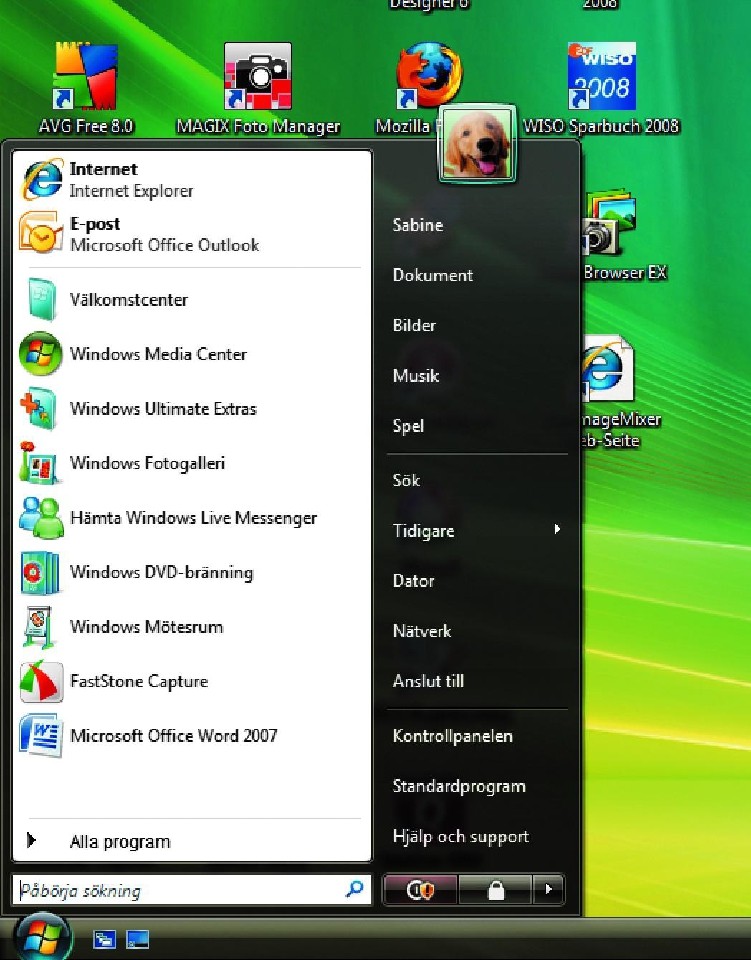Zmiana języka wyświetlania:
W tym celu logujemy się na interesującym nas koncie użytkownika i wybieramy polecenie »Start | Panel sterowania«. Po kliknięciu pozycji »Zegar, język i region« otwieramy okno »Opcje regionalne i językowe«. W klasycznym widoku Panelu sterowania dostaniemy się do okna poprzez dwukrotne kliknięcie ikony »Opcje regionalne i językowe«.
Teraz przechodzimy do zakładki »Klawiatury i języki«. W dolnej sekcji o nazwie »Język wyświetlania« ustalimy w polu wyboru »Wybierz język wyświetlania« język interfejsu dla konta użytkownika. Zmianę języka potwierdzamy, klikając przycisk »OK«. Aktywacja pożądanego języka wiąże się z jednokrotnym wylogowaniem użytkownika z systemu, po czym wystarczy się normalnie zalogować. Windows otworzy okno dialogowe, w którym możemy procedurę wylogowania wykonać bezpośrednio, korzystając ze specjalnego przycisku. Zmiana języka wyświetlania dotyczy jedynie wybranego konta użytkownika.
Dodawanie języków:
Niektórych języków, na przykład szwedzkiego, nie znajdziemy w rozwijalnym menu »Opcje regionalne i językowe«. Możemy jednak doinstalować dodatkowe języki. Warunkiem jest wykorzystanie konta z prawami administratora. W »Panelu sterowania« klikamy »Zabezpieczenia«, a następnie »Centrum zabezpieczeń« bądź – w klasycznym widoku – dwukrotnie klikamy ikonę »Centrum zabezpieczeń«.
W nowym oknie wybieramy »Windows Update«, po czym klikamy odnośnik »Wyświetl dostępne aktualizacje«. Na stronie zostaną wyświetlone wszystkie dostępne aktualizacje, z podziałem na różne sekcje, m.in. »Windows Vista«, »Windows Ulti-mate Extras« oraz »Windows Vista Ultimate Language Packs«. W ostatniej wymienionej sekcji znajdziemy pakiety językowe. Po zaznaczeniu interesującego nas pakietu klikamy przycisk »Zainstaluj«. A po zatwierdzeniu postanowień licencyjnych klikamy przycisk »Zakończ«. Windows pobierze wybraną paczkę językową, a następnie język zostanie zainstalowany. Po zainstalowaniu języka wybierzemy pożądany język systemu w sposób opisany wcześniej.
Usunięcie zainstalowanych języków:
Gdy w późniejszym czasie zdecydujemy się na usunięcie zainstalowanego języka, klikamy w oknie »Opcje regionalne i językowe« przycisk »Zainstaluj/odinstaluj języki«. Wówczas również niezbędne będzie konto użytkownika z uprawnieniami administratora. W nowym oknie możemy zdecydować, czy chcemy język zainstalować, czy odinstalować. Klikamy »Usuń języki«. Zostanie wyświetlone okno z listą zainstalowanych języków. Wystarczy zaznaczyć pole obok nazwy niechcianego języka i usunąć go.